Editar fotos y vídeos
| Sitio: | Plataforma de aprendizaje KZgunea |
| Curso: | Google Fotos. Organiza todas las fotos en la nube |
| Libro: | Editar fotos y vídeos |
| Imprimido por: | Invitado |
| Día: | sábado, 10 de mayo de 2025, 06:13 |
1. Editar fotos y vídeos
A través de la herramienta 'Editar', podremos modificar algunas características de las fotos y los vídeos que tengamos en Google Fotos.
- Filtros de color.
- Ajustes básicos.
- Recortar y girar.
- Deshacer cambios.
1.1. Ajustar, recortar y girar
Desde un ordenador
Para editar una foto, abrimos la foto que queremos mejorar y clicamos en icono ![]() .
.
Vamos modificando usando los diferentes ajustes. Si hay algún ajuste que no nos gusta como ha quedado, podemos eliminarlo clicando en la opción de 'Deshacer'.
Una vez realizados los ajustes, tenemos dos opciones:
- Clicamos en 'Guardar' para guardar las modificaciones realizadas, perdiendo la foto original.
- Clicamos en los 'Más opciones' y elegimos 'Guardar una copia'.
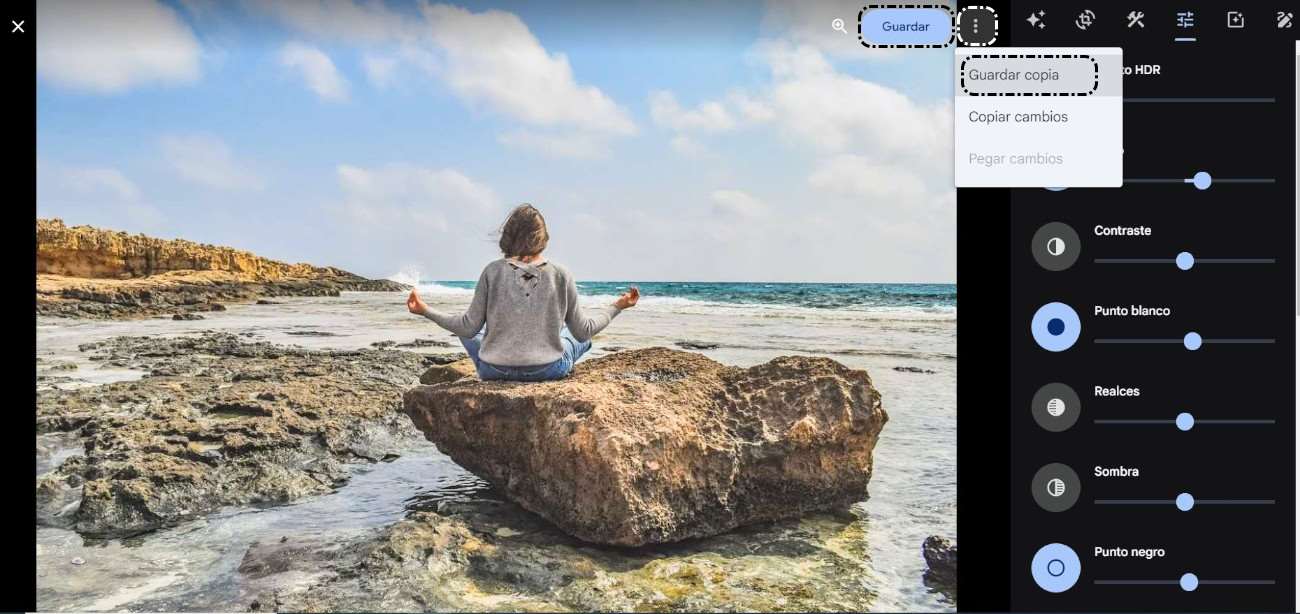
Desde un dispositivo móvil

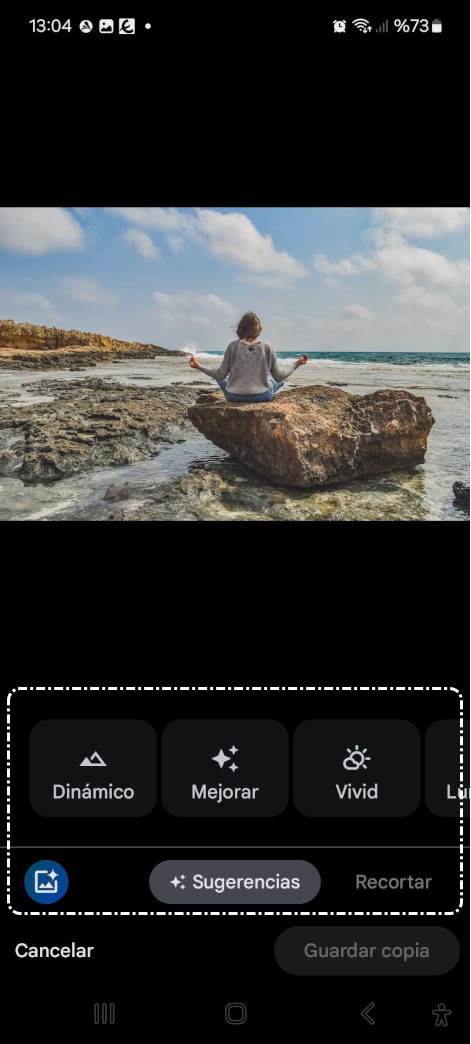
En el siguiente vídeo, vemos dónde están las opciones para editar fotos:
2. Utilidades
Desde un ordenador
Desde el menú lateral, accedemos a 'Utilidades', para crear:
- Animación.
- Collage.
- Vídeo de momentos.
Desde un dispositivo móvil
Desde nuestro dispositivo móvil, pulsamos en el icono ![]() y elegimos una de las opciones.
y elegimos una de las opciones.
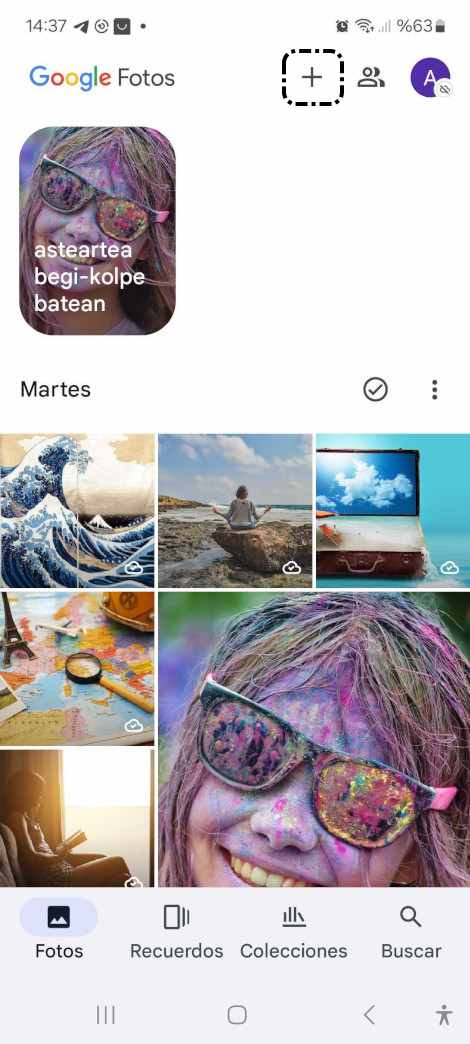
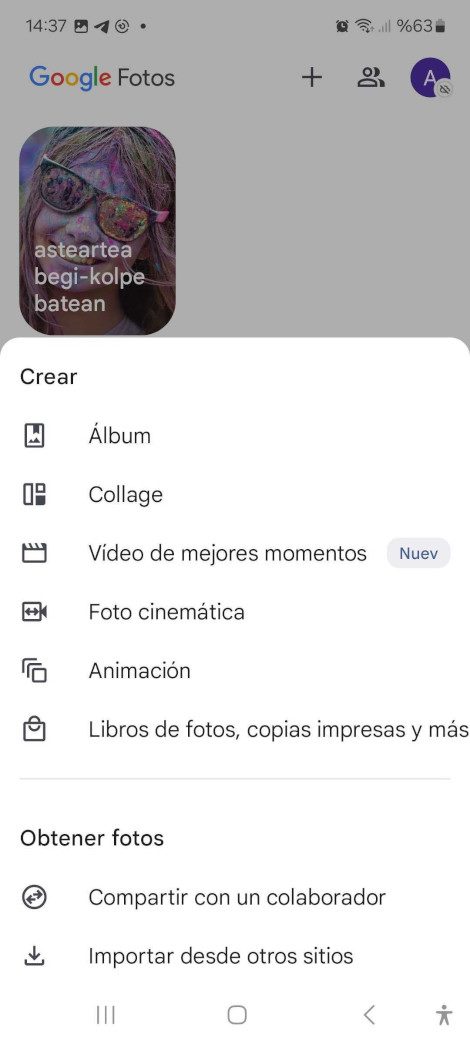
2.1. Animación
Vamos a crear una Animación, podemos crearla desde nuestro ordenador o dispositivo móvil. Estos son los pasos que tenemos que seguir para crear una animación:
- Seleccionamos entre 2 y 50 fotos.
- Clicamos en 'Crear'.
Nos crea una secuencia de las fotos que hemos seleccionado anteriormente, está en constante movimiento.
2.2. Collage
Vamos a Crear un Collage, podemos crearla desde nuestro ordenador o dispositivo móvil. Estos son los pasos que tenemos que seguir para crear un collage:
- Seleccionamos entre 2 y 9 fotos/vídeos.
- Clicamos en 'Crear'.
Nos crea una única foto con las fotos que hemos seleccionado, veamos el ejemplo.
Una vez hayamos creado el collage, podemos editar, compartir, archivar... como cualquier foto.
2.3. Vídeo de momentos
Vamos a Crear una Película, podemos crearla desde nuestro ordenador o dispositivo móvil. Para ello, seguiremos los siguientes pasos:
- Clicamos en la opción de 'Crea tu propio vídeo'.
- Seleccionamos un máximo de 50 fotos.
- Clicamos en 'Crear' y directamente nos crea una película con música incorporada.
- Clicamos en 'Guardar'.
Antes de guardar, podemos editar la duración de cada foto, poner en vertical u horizontal y cambiar la música.